Dalam artikel ini kami menerangkan kembali kepada perisian tegar asal. Jika anda sedang mencari artikel tentang menggodam telefon pintar, tutup tab. Jika anda mempunyai Nokia Lumia 710 atau 800, maka arahan untuk memasang perisian tegar tersuai boleh didapati.
Arahan ini sesuai untuk mana-mana telefon Nokia, kedua-dua Windows Phone 7 dan WP8. Untuk Lumia 610/710/800/900 perlu ada .
Apa yang perlu dilakukan?
Langkah pertama
Muat turun program ke komputer anda. Selepas memuat turun, pasang aplikasi. Penting! Untuk program berjaya dipasang, anda perlu melumpuhkan Kawalan Akaun Pengguna dalam Panel Kawalan. Semasa pemasangan Nokia Care Suite, pemasang mungkin meminta anda memasang komponen program tambahan. Kami bersetuju dengan segala-galanya, kami memasang segala-galanya.
Langkah kedua
Pergi ke laluan "C:\Program Files\Nokia\Nokia Care Suite\Drivers\" dan pasang pemacu WinUSB, yang boleh dimuat turun dari titik pertama. Jangan salah dengan seni bina sistem pengendalian. Jika anda mempunyai x84, tetapkan x84, x64 masing-masing.
Langkah ketiga
Langkah keempat
Lancarkan Nokia Care Suite. Dalam tetingkap seterusnya, pilih Alat Sokongan Produk. Fail Seterusnya – Buka Produk – RM-XXX (XXX ialah nombor produk anda). Dalam menu di sebelah kiri, pilih Pengaturcaraan - Pemulihan - Mula (lihat tangkapan skrin).

Langkah kelima
Arahan untuk menyambungkan telefon dipaparkan pada skrin. Ikuti mereka semua dengan ketat. Jika tidak, proses perisian tegar mungkin gagal. Firmware telah bermula. Kini anda perlu bersabar dan tunggu sehingga proses selesai. Jangan risau, ia akan mengambil masa maksimum sepuluh minit. Selepas perisian tegar selesai, telefon akan but semula dan dihidupkan.
Semua! Saya harap artikel kami membantu anda.
Mereka berusaha untuk mengejutkan pengguna dengan produk baharu yang disertai dengan fungsi yang diperluaskan. Setelah membuktikan dirinya sebagai jenama yang berjaya dan maju, pengilang boleh memastikan jualan pantas telefon pintar, telefon dan tablet.
Nokia adalah salah satu jenama popular dunia. Telefon pengeluar ini telah berjaya mengesahkan kebolehpercayaan, kepraktisan dan kualitinya.
Walau bagaimanapun, setiap peranti menjadi usang dari semasa ke semasa dan haus. Jika anda mahu telefon bimbit atau telefon pintar anda tidak "menyerah" kepada model baharu, tetapi untuk menunjukkan keupayaannya yang sangat baik, anda perlu bimbang tentang menaik tarafnya, atau, lebih tepat lagi, ketahui cara untuk menyalakan Nokia H8 atau model lain yang terkenal ini. jenama.
Adalah lebih mudah untuk menyelesaikan masalah yang berkaitan dengan mengemas kini versi perisian tegar apabila anda memiliki model telefon pintar terkini.
Hanya pergi ke menu utama, cari pilihan "Pengurusan Telefon", klik padanya, dan kemudian pilih "Kemas Kini Peranti". Keseluruhan proses seterusnya berlaku secara automatik, jadi mengemas kini Nokia N8 dan model moden lain dengan perisian tegar tidak disertai dengan kesukaran dan tidak menyebabkan emosi negatif di kalangan pemilik.

Nokia N8 boleh dikemas kini dengan mudah menggunakan bahagian Kemas Kini
Malangnya, tidak semua orang bernasib baik, tidak semua orang boleh menjadi pemilik telefon pintar yang hebat, jadi tidak semua orang boleh menggunakan kaedah mudah ini. Walau bagaimanapun, terdapat penyelesaian untuk Nokia 520 dan model lain boleh dijalankan, tetapi hanya dengan bantuan perisian tambahan.
Keadaan perisian tegar menggunakan Software Updater
Jika anda berminat dengan cara mengemas semula Nokia H8 melalui komputer, anda pasti akan menemui cadangan daripada pengguna berpengalaman mengenai penggunaan utiliti Pengemas Kini Perisian khas.
Utiliti ini adalah produk jenama terkenal yang sama yang memberikan peranti mudah alih Nokia kepada pengguna moden.
Memancarkan semula Nokia N8 tidak disertai dengan kesukaran yang besar, jadi risiko menghadapi masalah yang ketara wujud, tetapi ia adalah minimum. Walau bagaimanapun, apabila melakukan manipulasi penting sedemikian, anda masih perlu mengambil kira dan mematuhi beberapa keperluan.
Jika tidak, masalah bukan sahaja akan muncul, malah boleh menjadi kritikal. Dalam hal ini, jika anda berminat dengan cara mengemas semula Nokia N8, anda harus membiasakan diri dan mengkaji dengan teliti semua keperluan yang dikemukakan untuk proses ini.
Pertama sekali, adalah sangat penting bahawa tiada siapa yang tiba-tiba mengganggu peranti semasa proses firmware. Dilarang menerima dan membuat panggilan, serta menerima dan menghantar SMS. Adalah penting untuk mengambil kira di sini bahawa anda sendiri boleh menolak untuk menggunakan peranti itu buat sementara waktu, tetapi adalah mustahil untuk memaksa semua rakan anda untuk tidak menghubungi atau menghantar SMS kepada anda pada masa ini. Pengguna yang berpengalaman mengesyorkan membeli kad SIM lain, yang tidak diketahui oleh sesiapa pun, jadi tiada siapa yang pasti akan memanggilnya.
Proses kemas kini mesti diteruskan tanpa henti atau gangguan luar. Atas sebab ini, anda tidak boleh memutuskan sambungan kabel USB yang telefon pintar disambungkan ke PC. Masalah elektrik boleh menjadi masalah besar. Malah penurunan voltan kecil dalam rangkaian elektrik boleh mengakibatkan bukan sahaja masalah yang serius, tetapi juga "membunuh" peranti sepenuhnya.

Untuk mengelakkan hasil yang buruk, disyorkan untuk menggunakan komputer yang dilengkapi dengan bekalan kuasa yang tidak terganggu atau menggunakan komputer riba untuk tujuan ini, yang baterinya mesti dicas hingga 100%.
Jika anda telah menetapkan kod PIN pada telefon pintar anda, pastikan anda mengalih keluar kod PIN ini sebelum memancarkannya. Semasa proses kemas kini, peranti akan memerlukan anda memasukkan kod PIN, tetapi pada masa ini anda boleh menyentuh kabel USB secara tidak sengaja, dengan itu memutuskan sambungan telefon pintar dan mengganggu proses.
Jika, bagaimanapun, firmware gagal kerana tidak mematuhi keperluan tersebut, telefon akan "membeku", tetapi, mujurlah, juruteknik yang berpengalaman akan membantu memulihkan fungsi peranti di pusat perkhidmatan khusus. Walau bagaimanapun, untuk ini anda perlu mengucapkan selamat tinggal kepada sejumlah wang.
Oleh itu, untuk memancarkan telefon pintar Nokia sendiri di rumah, anda perlu berhati-hati membuat persediaan untuk proses ini, pastikan anda mempunyai beberapa item penting, seperti kabel USB, komputer, bateri yang dicas sepenuhnya, kad SIM yang boleh diakses. terhad, dan sambungan Internet.
Mengemas kini versi perisian tegar menggunakan Software Updater
Apabila keperluan yang disenaraikan dipenuhi dan semua peranti disediakan, tiada apa lagi yang boleh menghalang permulaan proses yang membolehkan anda memancarkan telefon pintar Nokia anda dan menaik taraf versi perisian tegar.
Sambungkan telefon pintar anda ke komputer anda dan jalankannya melalui program PC Suite. Dalam menu program, cari ikon dengan imej peti besi. Klik pada ikon ini, selepas ini proses sandaran akan bermula. Tidak disyorkan untuk melangkau langkah ini kerana jika gagal, semua data penting akan disimpan.
Sekarang jalankan utiliti Pengemas Kini Perisian, dan kemudian tahan godaan untuk mengganggu proses ini, di mana peranti mudah alih akan dimatikan dan but semula. Ambil ini dengan tenang, kerana manipulasi sedemikian disediakan secara langsung oleh operasi utiliti, dengan bantuan perisian tegar baru yang berjaya dipasang.
Setelah proses selesai, jika anda berjaya menghidupkan telefon pintar anda, pulihkan semua data daripada salinan sandaran, dan kemudian teruskan menggunakan peranti mudah alih anda seperti sebelum ini.
Dalam sesetengah kes, utiliti Pengemaskini Perisian mungkin tidak melihat telefon pintar, anda mesti bersedia untuk ini, dan juga bersenjata dengan maklumat yang membolehkan anda mengetahui apakah kegagalan itu.
Pada mulanya, adalah berguna untuk memeriksa kualiti sambungan USB, serta kefungsian kabel itu sendiri. Juga, telefon pintar mesti dihidupkan; kadang-kadang, dalam tergesa-gesa, ramai orang terlupa untuk melakukan ini.
Mana-mana peranti yang disambungkan ke komputer disertakan dengan pemasangan pemacu khas. Jika atas sebab tertentu pemacu tidak dipasang, utiliti Pengemaskini Perisian tidak akan melihat telefon pintar. Pengurus Peranti akan membantu anda menunjukkan masalah ini. Jika terdapat tanda seru kuning di sebelah peranti, ini bermakna masalah itu berkaitan dengan pemandu anda hanya perlu memasangnya sendiri.
Sesetengah model Nokia memerlukan pemilihan mod, jadi apabila mengemas kini perisian tegar melalui komputer, pilih mod kabel USB.
Orang yang berminat dengan cara menyalakan Nokia Lumia 520 melalui komputer bukan sahaja mereka yang peranti mudah alihnya disertai dengan kegagalan sistem. Oleh kerana model Lumiya, malangnya, mempunyai fungsi yang terhad, perisian tegar baharu membolehkannya dikembangkan dengan ketara.
Memancarkan telefon pintar anda menggunakan Lumia Downloader
Perisian tegar Lumiya 520 membolehkan pemilik menaruh harapan tinggi untuk pengembangan fungsi peranti yang ketara, jadi tidak hairanlah kebanyakan pengguna sedang giat mencari maklumat tentang cara mengemas semula Nokia Lumiya 520 melalui komputer.
Kemas kini algoritma
Proses mengemas kini perisian tegar menggunakan aplikasi Lumia Downloader juga mudah, tetapi memerlukan syarat tertentu untuk dipenuhi.
Pastikan anda menyediakan semua yang anda perlukan supaya anda boleh menyalakan Nokia 520 anda dengan cekap. Anda perlu menyediakan kabel USB, telefon pintar itu sendiri, komputer di mana sistem pengendalian dipasang, sekurang-kurangnya Windows XP.
Bateri juga mesti dicas untuk mengelakkannya daripada terputus semasa manipulasi. Agar aplikasi Lumia Downloader boleh memuat turun versi perisian tegar yang dikehendaki dan kemudian memasangnya dengan jayanya, adalah penting untuk memastikan PC disambungkan ke Internet.
Jika aplikasi Lumia Downloader belum dipasang pada komputer anda sebelum ini, anda harus memuat turun dan memasangnya. Selepas itu, jalankannya sebagai pentadbir, maka anda perlu meletakkan telefon pintar ke dalam mod muat turun.
Mod ini tidak biasa kepada kebanyakan pengguna, walaupun tidak ada kesulitan di dalamnya. Mula-mula, matikan telefon pintar anda, kemudian putuskan sambungannya daripada komputer anda. Sekarang tahan kekunci kelantangan, kemudian tekan butang kuasa. Pada ketika ini anda akan melihat getaran, yang akan memberi isyarat kepada anda untuk menyambung ke komputer anda melalui USB.

Selepas melengkapkan langkah ini, anda mungkin digesa untuk memformat cakera. Ia dilarang sama sekali untuk mengikuti cadangan sedemikian, jika tidak, komputer akan menyelesaikan tugas, berjaya memformat cakera, tetapi telefon pintar Nokia 520 anda akan "mati dengan selamat" selepas itu. Hanya juruteknik berpengalaman di pusat servis yang boleh menghidupkannya semula, dan itupun tidak dalam semua kes.
Dalam aplikasi Lumia Downloader, anda harus mencari butang "Muat turun ROM", klik padanya, dan kemudian pilih perisian tegar yang telah dimuat turun sebelum ini ke komputer anda.
Sekali lagi, adalah penting untuk diingat bahawa anda perlu memuat turun perisian tegar, seperti fail muat turun lain, hanya melalui sumber yang dipercayai, supaya tidak menjadi mangsa serangan virus.
Aplikasi Lumia Downloader direka sedemikian rupa sehingga ia memahami cara menyalakan Nokia 520, jadi ia tidak memerlukan campur tangan pengguna yang berterusan. Walau bagaimanapun, penyertaan anda masih diperlukan, kerana anda perlu mengeluarkan Nokia 520 daripada mod muat turun.
Hanya matikan telefon pintar anda, cabut kabel USB dan keluarkan bateri. Seterusnya, masukkan semula bateri ke dalam telefon pintar, tahan butang kuasa dan jangan lepaskannya selama sepuluh saat.
Selepas menghidupkan Nokia 520, pastikan anda menetapkan semula tetapan sekarang firmware baharu akan dipasang pada telefon pintar. Ia akan menjadi mudah untuk mengesahkan ini secara teori dengan melihat maklumat tentang versi perisian tegar dalam tetapan telefon pintar. Anda juga boleh mendapatkan pengesahan praktikal dengan memulakan operasi terus dan menikmati fungsi lanjutan.

Jadi, sesiapa sahaja boleh menyalakan telefon pintar daripada jenama terkenal seperti Nokia, walaupun di rumah. Walau bagaimanapun, adalah penting untuk mengambil kira bahawa memasang perisian tegar boleh menyebabkan kegagalan peranti disebabkan oleh ketidakpatuhan terhadap keperluan tertentu. Atas sebab ini, anda perlu memahami bahawa proses ini dijalankan atas risiko anda sendiri dan menyalahkan seseorang kerana kegagalan adalah bodoh. Anda harus mengukur kekuatan anda sendiri, mengkaji algoritma manipulasi, dan hanya kemudian mendekati isu berkelip dengan tanggungjawab yang besar.
Memasang perisian tegar telefon anda kadangkala merupakan satu-satunya pilihan untuk memulihkan operasinya yang stabil tanpa perlu menghubungi pusat servis atau juruteknik persendirian.
Katakan telefon pintar anda mula membeku, tidak akan dihidupkan, tidak bertindak balas kepada arahan, tidak dapat mengemas kini, tidak dapat mencari rangkaian, dsb. Dalam kes sedemikian, anda tidak perlu segera menghubungi pakar; anda boleh cuba but semula, tetapkan semula tetapan, atau, sebagai pilihan terakhir, masukkan semula dengan Alat Pemulihan Peranti Windows.
Jika anda sedang mencari maklumat tentang cara untuk menyalakan Nokia, Microsoft Lumiya atau mana-mana telefon pintar lain berdasarkan Windows Phone dan Windows 10 Mobile sendiri di rumah, maka arahan ini akan membantu anda dengan ini.
Perisian tegar untuk telefon pintar pada Windows Phone 8, 8.1, 10 melalui komputer
Penting! Sebelum anda mula memancarkan peranti anda, buat salinan sandaran data anda, kerana semua fail dan dokumen akan dipadamkan. Selepas prosedur, anda akan menerima telefon yang bersih sepenuhnya. Baca cara membuat sandaran data melalui antara muka Windows 10 Mobile. Anda hanya boleh memindahkan semua fail ke komputer anda.
Apa yang diperlukan untuk firmware
- PC atau komputer riba dengan Windows 7, 8, 8.1, 10 dipasang;
- Kabel dan port USB yang berfungsi;
- Program perisian tegar;
- Mangsa itu sendiri, yang baterinya mesti dicas sekurang-kurangnya 50% (sebaik-baiknya sepenuhnya).
Muat turun dan pasang Alat Pemulihan Peranti Windows
Program ini dicipta khas untuk mengemas kini perisian telefon pintar. Anda boleh memuat turunnya secara percuma dari laman web rasmi Microsoft di.
- Muat turun fail pemasangan;
- Pasang utiliti;
- Kami melancarkannya dan menyambungkan telefon ke komputer.
Proses kilat langkah demi langkah
Penting! Sebelum anda memulakan, perlu diingat bahawa anda tidak boleh mematikan peranti semasa prosedur. Ia juga dilarang untuk menutup program, mematikan komputer, dsb. Jika tidak, bukannya telefon pintar, anda akan mendapat batu bata yang tidak bermaya.
Jadi, kami melancarkan program dan menyambungkan telefon pintar. Tetingkap berikut akan dibuka:
Klik pada imej dengan peranti, selepas itu kami melihat maklumat tentang versi perisian tegar yang tersedia. Pilih "Pasang semula perisian".
Klik “Teruskan”.
Dalam tetingkap seterusnya, anda tidak boleh meninggalkan apa-apa yang ditanda dan pilih "Teruskan tanpa mengisi."
dan kemudian memasangnya.
Selepas beberapa lama, perisian tegar telefon akan selesai, klik "Selesai".
Dengan cara yang mudah dan rasmi ini, kami mengemas kini perisian telefon pintar kami. Selepas ini, peranti akan but semula beberapa kali dan anda perlu mengkonfigurasinya sebelum pelancaran pertama.
Pelancaran pertama selepas berkelip
Selepas telefon pintar dimulakan, anda perlu memilih bahasa dan meneruskan penyediaan dengan menerima syarat penggunaan.
Dalam langkah seterusnya, anda boleh memilih jenis tetapan - disyorkan atau tersuai. Jika yang terakhir, maka saya menasihati anda untuk menyahtanda semua kotak kecuali dua mata pertama dan dua mata terakhir. Selepas ini, anda perlu mengkonfigurasi rantau dan masa: tetapkan negara, zon waktu, tarikh dan masa yang tepat.
Kaedah perisian tegar ini sesuai untuk semua telefon (contohnya, model 520, 535 Dual Sim, 800, 920, 710, 610, 925, 620, 914, 630, 510, 525, 1020, 620, 625, 8020, 635 , 830 , 430, 435, 1520, 930, 640 XL, 550, 735, dsb.).
Utiliti ini juga boleh memancarkan telefon Windows daripada pengeluar lain, seperti LG, BLU, Alcatel, Acer, HTC (One M8 dan 8X), VAIO, UniStrong, HP.
Jika anda mempunyai Nokia dan ia tidak berfungsi pada Windows Phone, maka untuk firmware terdapat program yang dipanggil Alat Pemulihan Perisian Nokia, yang boleh anda muat turun dari
Apabila pengeluar telefon Finland mengeluarkan model bajet, peminat jenama dan OS Windows 8 menarik nafas lega. Walau bagaimanapun, tidak lama kemudian sebahagian daripada mereka menjadi kecewa dengan kelebihan yang terakhir dan, tidak mahu berpisah dengan peranti kegemaran mereka, mula berfikir tentang cara untuk beralih ke Android. Telefon pintar Lumia telah menunjukkan diri mereka cemerlang dari segi kebolehpercayaan dan mempunyai reka bentuk yang tulen, tetapi pemproses dan bateri yang lemah hanya meminta sistem pengendalian yang kurang intensif tenaga. Perisian tegar Android pada Nokia Lumia 520 membolehkan anda menyingkirkan banyak kekurangan.
Mengapa peranti kilat?
Seni bina terbuka Android membolehkan anda mengoptimumkan prestasi sistem dengan perkakasan. Oleh itu, peranti mudah alih yang menjalankan OS ini berfungsi lebih stabil dan lebih pantas, sambil menggunakan kurang pemproses dan sumber bateri. Selain itu, pemilihan aplikasi rasmi di Google Play adalah jauh lebih unggul daripada tawaran Microsoft.
Semua ini bersama-sama memaksa pengguna untuk memilih OS yang paling popular di dunia. Memandangkan ciri teknikal Lumia 520 yang agak lemah, keputusan itu agak wajar. Dan untuk menukar Windows kepada Android, anda memerlukan perisian tegar.
Adakah mungkin untuk memancarkan perisian tegar Nokia Lumia pada Android?
Dari segi reka bentuk dan perkakasan, Nokia tidak berbeza dengan gajet lain dengan sistem pengendalian lain. Ini adalah komputer mini yang sama seperti mana-mana telefon pintar atau tablet. Tetapi kesukarannya ialah pada semua peranti Windows Phone pemuat but ditutup mengikut definisi. Jika anda melumpuhkan fungsi Secure Boot, perisian tegar berkelip untuk Android akan menjadi mungkin.
Sudah terdapat kes pemasangan Android 6.0 yang berjaya pada peranti 525 menggunakan utiliti proprietari NSS Pro atau Nokia Care Suite. Menurut pakar, menggunakan "kunci emas" yang terdapat dalam talian, anda boleh memasang OS lain pada mana-mana alat Windows.
Malangnya, untuk perisian tegar berfungsi dengan betul, pengoptimuman pemacu Android dan kod sumber diperlukan. Sebagai standard, WP dipancarkan dengan Android pada kad memori atau dengan menjalankannya daripada komputer yang menjalankan Windows dan memasangnya ke dalam memori dalaman. Ini memerlukan:
- akar;
- sandaran sistem;
- pengedaran;
- perisian pemasangan khas;
- kord untuk menyambung ke PC.
Memancarkan Nokia Lumia ke Android
Sebelum memancarkan Nokia Lumia 520 ke Android, disyorkan untuk membuat sandaran sistem dan membuka pemuat but. Anda perlu memuat turun ROM dan LK Bootloader dari tapak web XDA dan memasang pemacu untuk Nokia pada komputer anda.
Arahan terperinci
Jadi, pertama anda perlu menyediakan telefon pintar anda untuk perisian tegar. Untuk melakukan ini anda perlukan:
- Cas sepenuhnya bateri telefon anda;
- sambungkan telefon ke PC dengan kabel USB.
Kemudian anda perlu:
- Muat turun perisian tegar tersuai untuk telefon kami dan pemuat but kernel kecil.

- Pilih pautan One drive dan ikutinya.

- Muat turun semua program yang ditentukan.
- Lancarkan ADB dan pasang pemacu.
- Aktifkan Alat Pemulihan Peranti Windows.

- Selepas mengenal pasti telefon, klik pada butang "Pasang perisian".

- Proses porting yang diperlukan untuk menyalakan perisian akan bermula, yang akan berlangsung lebih kurang lima minit.

- Pasang Bahagian Dalaman Telefon (daripada pakej perisian yang dimuat turun sebelum ini) dan tetapkan telefon kepada Mod Berkelip.

- Apabila pemuat but dibuka kunci, buka Windows Disc Imager.
- Buat salinan sistem (pilih jenis imej, beri nama folder dan klik butang Reed). Ini akan mengambil masa kira-kira sepuluh minit.
- Buka pek arkib dengan pemuat but dan jalankan uefi2lk. Tetingkap cmd akan dibuka dengan arahan untuk diikuti.

- Putuskan sambungan dan matikan telefon, kemudian keluarkan dan selepas beberapa saat masukkan bateri.
- Sambungkannya ke PC sekali lagi dan tonton proses pemasangan Pemulihan TWRP.
- Hidupkan peranti.
- Menggunakan baris arahan, pasang FastBoot dan muatkan ROM ke telefon (salin ke memori dalaman).
- Flash menggunakan Pemulihan TWRP.
- Mulakan semula Nokia.
Kami memberitahu anda cara untuk menyalakan Nokia Lumia 520 pada Android. Perlu dinyatakan bahawa sesetengah fungsi mungkin tidak berfungsi. Contohnya, kamera dan kad memori.
Mengemas kini telefon pintar anda menarik minat ramai pemilik telefon pintar yang menjalankan Windows Phone 7.x. Perisian tegar untuk Nokia Lumia 800, 900, 610, dsb., dengan OS yang dikemas kini, telah disediakan untuk pusat servis di beberapa negara, kita boleh melihat perisian tegar ini dalam program NiviFrim. Walaupun anda boleh memasang perisian tegar ini pada peranti anda sekarang, kami amat mengesyorkan agar anda tidak melakukan ini dan tunggu kemas kini anda, yang dijamin akan sampai kepada anda dalam masa 1-2 bulan. Memaparkan telefon pintar sendiri adalah prosedur yang sangat berbahaya, dan jika sebarang masalah timbul semasa operasi, kemungkinan besar telefon pintar anda tidak akan dihidupkan. Juga, sila ambil perhatian bahawa firmware pasti akan memusnahkan semua data, fail dan aplikasi yang sebelum ini disimpan di telefon.
Semua tindakan yang diterangkan dalam artikel ini bertujuan untuk tujuan maklumat sahaja; Saya dan sumber WP7Forum.ru tidak bertanggungjawab atas akibat tindakan anda sendiri. Jika anda tidak bersetuju dengan jawatan ini atau anda belum berumur 18 tahun, kami meminta anda untuk tidak membaca apa-apa pun di bawah baris ini.
Untuk firmware, kami memerlukan yang berikut:
- Pemacu USB daripada perisian perkhidmatan Nokia Care Suite.
Tidak perlu memasang NaviFirm dan NSS Pro, anda hanya perlu membongkarnya di suatu tempat. Tetapi Zune dan pemacu yang sepadan dengan saiz bit sistem anda perlu dipasang.
Seterusnya, perkara pertama yang saya cadangkan ialah memuat turun dan menyimpan perisian tegar asal anda di suatu tempat, supaya selepas kemas kini dikeluarkan, anda boleh menghidupkannya semula (menetapkan semula telefon tidak akan mengembalikan 7.5) dan, seperti semua orang "putih", kemas kini ke 7.8 melalui Kemas Kini Windows.

Pada dulang kad SIM (seperti dalam foto di atas), lihat kod produk telefon pintar anda. Dalam kes saya kod ini ialah: 059M6N2.

Ingat kod? Kemudian bukanya NaviFirm(tunggu sehingga ia memuat turun maklumat tentang semua perisian tegar yang tersedia pada pelayan Nokia Care). Di padang Produk cari entri: Nokia Lumia 800 (RM-801), gunakan carian. Kemudian, di padang Keluaran Versi perisian tegar yang tersedia akan muncul. Sekarang, kami berminat dengan versi perisian tegar semasa supaya kami boleh melancarkan semula selepas perisian tegar 7.8, jadi kami memilih nombor keluaran: 1750.0805.8773.12220 dan di padang Varian Kami sedang mencari muat turun dengan kod produk kami. Dalam kes saya, izinkan saya mengingatkan anda, ini 059M6N2, kod anda mungkin berbeza. Untuk memuat turun perisian tegar, klik butang Semak imbas, nyatakan folder tempat kami akan memuat turun perisian tegar dan klik Muat turun. Tunggu sehingga semua fail dimuat turun, ini mungkin mengambil masa yang lama, fokus pada penunjuk di sudut kanan bawah. Simpan perisian tegar yang dimuat turun di suatu tempat supaya pada masa hadapan anda boleh memancarkannya ke dalam telefon pintar anda menggunakan skema yang serupa.

Nah, kami telah menyimpan perisian tegar kami, sekarang mari kita teruskan untuk memuat turun dan memasang 7.8. Memuat turun perisian tegar baharu dijalankan dengan cara yang sama seperti langkah sebelumnya, cari pemasangan 1750.0823.8858.12460 di padang Keluaran. Malangnya, tiada perisian tegar yang tersedia untuk Rusia pada masa ini, jadi saya mengesyorkan memuat turun perisian tegar untuk peranti dengan kod tersebut 059M539, ditugaskan ke Great Britain. Jangan lupa untuk menukar folder destinasi untuk fail yang dimuat turun.
Selepas fail perisian tegar baharu turut dimuat turun, ia perlu disalin ke folder C:\ProgramData\Nokia\Packages\Products\RM-801\. Jika beberapa folder tiada, buatnya. Jangan lupa untuk mengosongkan folder ini apabila anda ingin memancarkan perisian tegar lain ke telefon anda.

Sekarang matikan telefon yang akan anda jalankan dan jalankan NSS Pro. Kami menunggu semuanya dimuatkan dan pergi ke tab Berkelip. Dalam tetingkap yang terbuka, di penjuru kanan sebelah atas, cari medan Produk dan pilih di sana RM-801, dan di bawah kami memilih pilihan perisian tegar seperti dalam tangkapan skrin. Jika anda melakukan segala-galanya dengan betul dalam langkah-langkah sebelumnya, maka tiada masalah akan timbul, dan di lapangan Fail Flash Senarai fail perisian tegar akan muncul.
Kini, anda perlu menghidupkan telefon dengan cara yang istimewa dengan menekan butang rocker kelantangan ke atas dan butang kuasa secara serentak. Apabila telefon anda bergetar, sambungkannya ke komputer anda dengan kabel USB. Apabila telefon dibut (anda akan melihat but biasa dengan desktop), NSS Pro akan melihatnya, seperti yang akan ditunjukkan oleh inskripsi Kesambungan USB Nokia di sudut kiri bawah, seperti dalam tangkapan skrin di atas. Jika semuanya baik-baik saja, tekan butang kilat Dan OK. Firmware telah bermula, jangan bernafas :-)

Tarik nafas, perisian tegar berakhir dengan mesej Mulakan semula dan keluar dari mod denyar…Selesai.


Telefon akan but semula dan voila :-) Memuatkan skrin seperti pada Windows Phone 8.

Versi perisian tegar: 1750.0823.8858.12460 .


Dan inilah jubin baharu Permainan.

Anak panah telah bergerak ke bawah :-)

Saiz jubin baharu.


“Pejabat” baharu Fungsi kemas kini Wi-Fi tidak kelihatan, ia masih memerlukan komputer.


Skrin kunci baharu.


Pindahkan fail melalui Bluetooth juga tidak tersedia sekarang, ciri ini mungkin akan muncul sebagai aplikasi berasingan yang mengembangkan senarai ini.


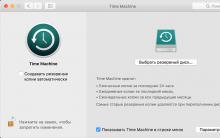


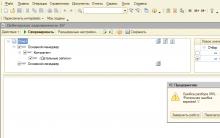
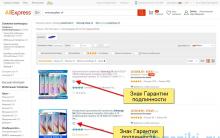





Cara menyambungkan tablet ke WiFi: arahan langkah demi langkah Menyambungkan tablet ke penghala Wi-Fi
Bagaimana untuk menyambungkan mikrofon wayarles ke komputer untuk karaoke?
Versi percubaan Web Doktor Antivirus
Rtf daripada dibuka dalam talian. Tukar RTF kepada DOC. Bagaimana untuk membuka RTF dalam talian
AutoCAD: Menyimpan lukisan sebagai JPEG Tambahkan fail DWG ke Photo Converter